win10桌面上的回收站不见了怎么办|win10误删了桌面回收站找回方法
发布时间:2017-10-27 11:13:36 浏览数: 小编:jiwei
有用户由于失误操作把重要的文件删除了,想通过回收站查找回来,但是却无法在桌面上查找到回收站,不知道是安装完系统没有将回收站发送到桌面还是操作失误把回收站给删除了,但是如果要恢复被删除的数据又需要通过回收站去还原,那该怎么办呢?针对这个问题下面小编为大家介绍找回回收站的方法。
系统推荐:win10纯净版系统下载
相关教程:win10系统下如何让回收站自动清空
处理方法:
1、在桌面空白处右击,选择个性化;

2、点击个性化进入个性化窗口,点击个性化窗口上的主题按钮。,在主题界面可以看到桌面图标设置;
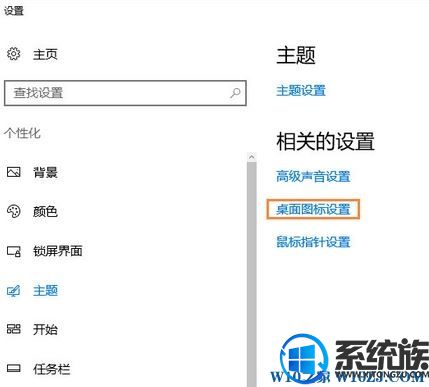
3、点击后,弹出桌面图标设置对话框,这里可以看到此电脑、回收站、用户的文件、控制面板、网络;
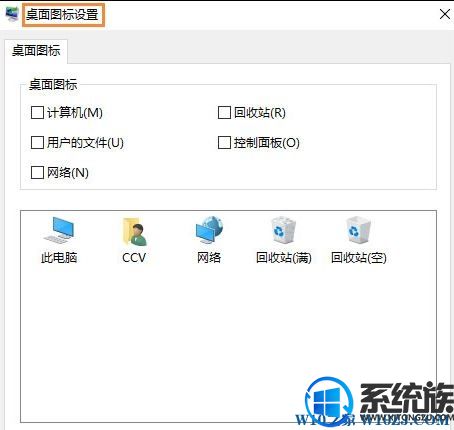
4、在图标设置对话框中勾选计算机、回收站,然后点击确定按钮。
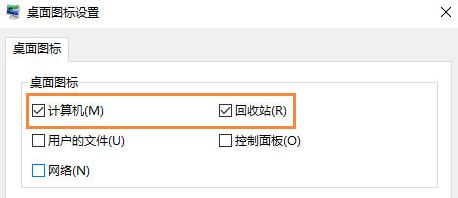
通过上述操作后回收站图标就回到桌面了,我们就可以进行接下来的操作,有遇到相同问题的朋友可以参照小编的方法进行操作。
系统推荐:win10纯净版系统下载
相关教程:win10系统下如何让回收站自动清空
处理方法:
1、在桌面空白处右击,选择个性化;

2、点击个性化进入个性化窗口,点击个性化窗口上的主题按钮。,在主题界面可以看到桌面图标设置;
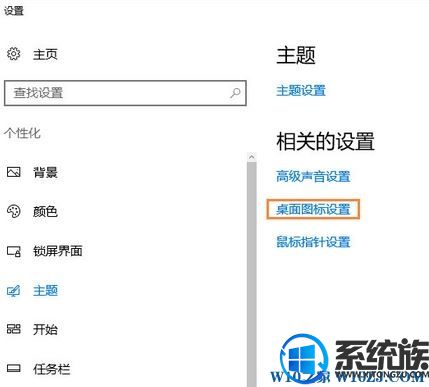
3、点击后,弹出桌面图标设置对话框,这里可以看到此电脑、回收站、用户的文件、控制面板、网络;
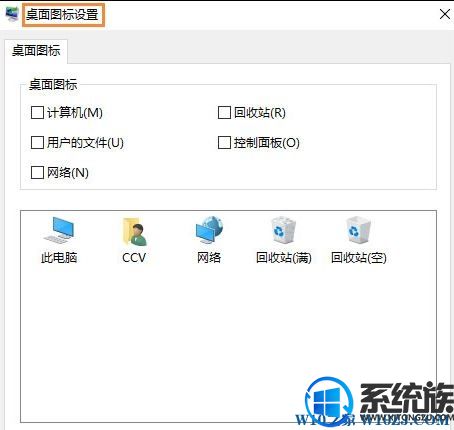
4、在图标设置对话框中勾选计算机、回收站,然后点击确定按钮。
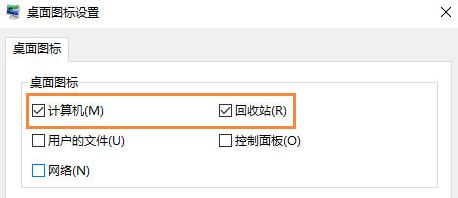
通过上述操作后回收站图标就回到桌面了,我们就可以进行接下来的操作,有遇到相同问题的朋友可以参照小编的方法进行操作。



















